Handleiding
Je bekijkt pagina 35 van 107
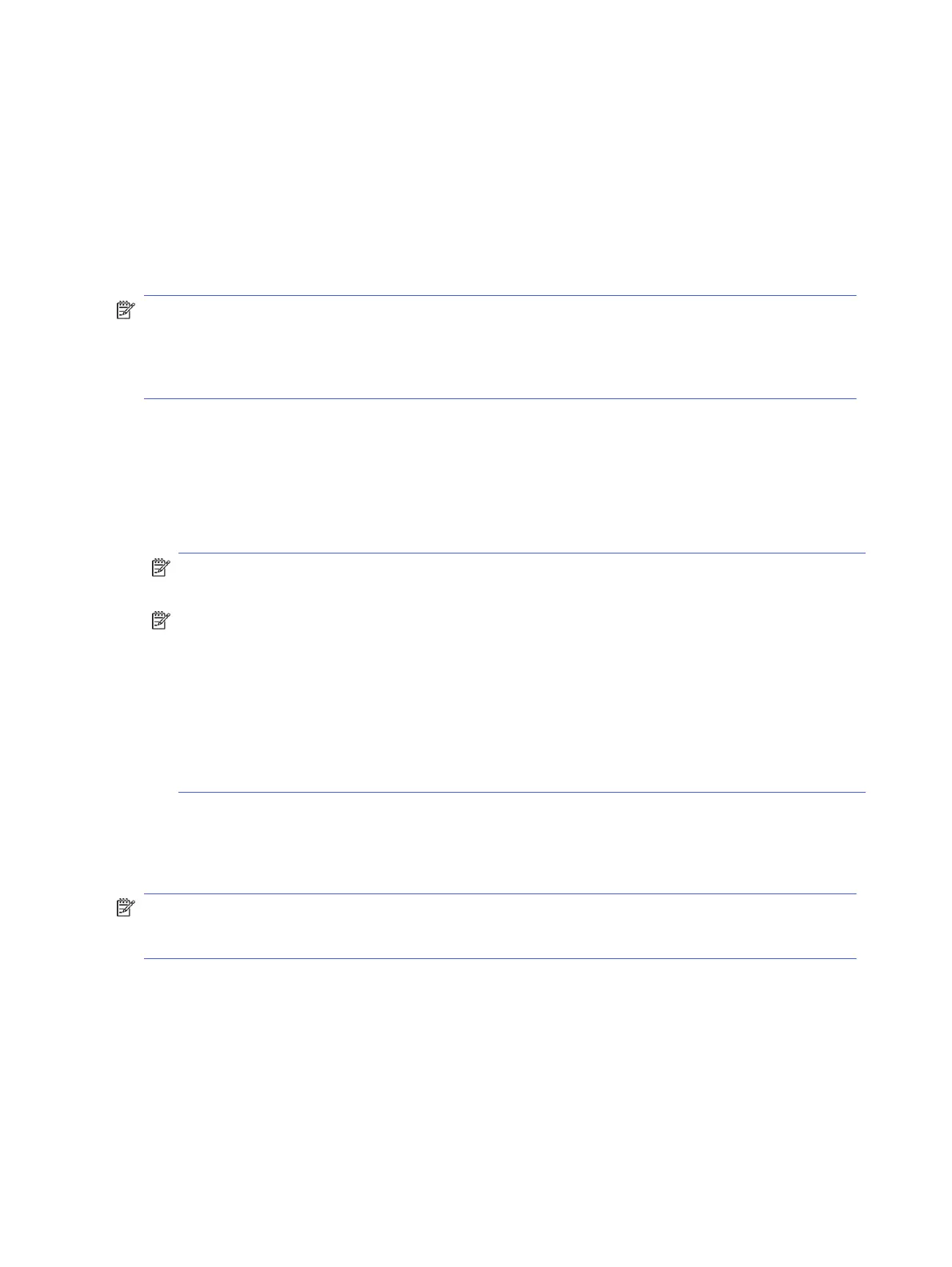
● Selecteer het pictogram Zoeken in de taakbalk, typ bedieningspaneel in het zoekvak en
selecteer vervolgens Bedieningspaneel.
● Klik met de rechtermuisknop op het netwerkstatuspictogram op de taakbalk en selecteer Netwerk-
en internetinstellingen.
Verbinding maken met een draadloos netwerk (WLAN)
Voordat u via deze procedure verbinding kunt maken met een WLAN, moet u eerst een
internetverbinding configureren.
OPMERKING: Als u een internetverbinding wilt configureren bij u thuis, moet u een account
aanvragen bij een internetprovider (ISP). Neem contact op met een lokale internetprovider om een
internetservice en een modem aan te schaffen. De internetprovider helpt u bij het instellen van het
modem, het installeren van een netwerkkabel om uw draadloze router aan te sluiten op het modem en
het testen van de internetservice.
1. Controleer of het WLAN-apparaat is ingeschakeld.
2. Selecteer het netwerkstatuspictogram op de taakbalk en selecteer vervolgens het pictogram met
de pijl naar rechts naast de Wi-Fi-knop om de beschikbare netwerken weer te geven.
Als het draadloze netwerk een beveiligd WLAN is, wordt u gevraagd een netwerkbeveiligingscode in
te voeren. Voer de code in en selecteer Volgende om de verbinding tot stand te brengen.
OPMERKING: Als er geen WLAN's worden weergegeven, bevindt u zich mogelijk buiten het bereik
van een draadloze router of toegangspunt.
OPMERKING: Volg afhankelijk van uw computermodel een van de volgende methoden als het
WLAN waarmee u verbinding wilt maken, niet wordt weergegeven:
● Klik met de rechtermuisknop op het netwerkstatuspictogram op de taakbalk en selecteer
Netwerk- en internetinstellingen.
● Selecteer WiFi en selecteer vervolgens Beschikbare netwerken weergeven.
Er wordt een lijst met opties weergegeven om handmatig te zoeken naar een netwerk en hier
verbinding mee te maken, of om een nieuwe netwerkverbinding tot stand te brengen.
3. Maak verbinding met een van de beschikbare netwerken.
Nadat u verbinding hebt gemaakt, selecteert u het pictogram voor de netwerkstatus helemaal rechts op
de taakbalk om de naam en status van de verbinding te controleren.
OPMERKING: Het effectieve bereik (de reikwijdte van de draadloze signalen) varieert al naargelang
de WLAN-implementatie, het merk router en interferentie van andere elektronische apparatuur of
vaste obstakels zoals wanden en vloeren.
HP Mobiel breedband gebruiken (alleen bepaalde producten)
Uw computer met HP Mobiel breedband heeft ingebouwde ondersteuning voor mobiele
breedbanddiensten. In combinatie met een mobiel netwerk biedt uw nieuwe computer u volledige
vrijheid: u kunt verbinding maken met internet en e-mail en u kunt uw bedrijfsnetwerk bereiken zonder
dat u daarvoor een Wi-Fi-hotspot nodig hebt.
24
Hoofdstuk 3 Netwerkverbindingen
Bekijk gratis de handleiding van HP EliteBook 650 G10, stel vragen en lees de antwoorden op veelvoorkomende problemen, of gebruik onze assistent om sneller informatie in de handleiding te vinden of uitleg te krijgen over specifieke functies.
Productinformatie
| Merk | HP |
| Model | EliteBook 650 G10 |
| Categorie | Laptop |
| Taal | Nederlands |
| Grootte | 9930 MB |
Caratteristiche Prodotto
| Kleur van het product | Zilver |
| Gewicht | 1780 g |
| Breedte | 359.4 mm |
| Diepte | 233.9 mm |
| Hoogte | 19.9 mm |







